 Apache OpenOfficeは、一般にOpenOffice.org、OOo、またはOpenOfficeとして知られており、オープンソースのオフィス生産性ソフトウェアスイートです。その主なコンポーネントは、ワードプロセッシング、スプレッドシート、プレゼンテーション、グラフィックス、およびデータベース用です。 OpenOfficeは、さまざまなコンピューターオペレーティングシステムで利用でき、無料のソフトウェアとして配布され、独自のGUIツールキットを使用して作成されています。デフォルトのファイル形式として、データ交換用のISO / IEC標準OpenDocument形式(ODF)、およびとりわけMicrosoftOffice形式をサポートします。 2011年6月の時点で、OpenOffice.orgは120を超える言語をサポートしています。自由ソフトウェアとして、ユーザーはOpenOffice.orgを自由にダウンロード、変更、使用、配布できます。 OO.oでサポートされているプラットフォームには、Microsoft Windows、Linux、Solaris、BSD、OpenVMS、OS / 2、およびIRIXが含まれます。現在の主要な開発プラットフォームは、Microsoft Windows、Linux、およびSolarisです。
Apache OpenOfficeは、一般にOpenOffice.org、OOo、またはOpenOfficeとして知られており、オープンソースのオフィス生産性ソフトウェアスイートです。その主なコンポーネントは、ワードプロセッシング、スプレッドシート、プレゼンテーション、グラフィックス、およびデータベース用です。 OpenOfficeは、さまざまなコンピューターオペレーティングシステムで利用でき、無料のソフトウェアとして配布され、独自のGUIツールキットを使用して作成されています。デフォルトのファイル形式として、データ交換用のISO / IEC標準OpenDocument形式(ODF)、およびとりわけMicrosoftOffice形式をサポートします。 2011年6月の時点で、OpenOffice.orgは120を超える言語をサポートしています。自由ソフトウェアとして、ユーザーはOpenOffice.orgを自由にダウンロード、変更、使用、配布できます。 OO.oでサポートされているプラットフォームには、Microsoft Windows、Linux、Solaris、BSD、OpenVMS、OS / 2、およびIRIXが含まれます。現在の主要な開発プラットフォームは、Microsoft Windows、Linux、およびSolarisです。
2010年9月28日、OpenOffice.orgプロジェクトの主要メンバーは、The Document Foundationと呼ばれる新しいグループを結成し、暫定的にLibreOfficeという名前のOpenOffice.orgのブランド変更されたフォークを利用できるようにしました。財団は、LibreOfficeの開発を調整および監督すると述べました。完全にオープンソースのオフィススイートが必要なため、主要なLinuxディストリビューションから削除され、LibreOfficeに置き換えられました。それでも、コンピュータにダウンロードして手動でインストールできます。これがCentOS6/RHEL6にOpenOfficeをインストールするための小さなガイドです
ターミナルを開きます([アプリケーション]->[システムツール]->[ターミナル])。
rootユーザーに切り替えます。
[raj@geeksite~/]$ su
OpenOffice.org3.3をダウンロードします。
###32ビット###
[root@geeksite~/]# wget http://download.services.openoffice.org/files/stable/3.3.0/OOo_3.3.0_Linux_x86_install-rpm-wJRE_en-US.tar.gz
###64ビット###
[root@geeksite~/]# wget http://download.services.openoffice.org/files/stable/3.3.0/OOo_3.3.0_Linux_x86-64_install-rpm-wJRE_en-US.tar.gz
ダウンロードしたファイルを解凍します。
###32ビット###
[root@geeksite~/]# tar -zxvf OOo_3.3.0_Linux_x86_install-rpm-wJRE_en-US.tar.gz
###64ビット###
[root@geeksite~/]# tar -zxvf OOo_3.3.0_Linux_x86-64_install-rpm-wJRE_en-US.tar.gz
OpenOffice.org3.3をインストールします。
[root@geeksite~/]# rpm -Uvh OOO330_m20_native_packed-1_en-US.9567/RPMS/*.rpm
メニュー統合をインストールします。
[root@geeksite~/]# rpm -Uvh OOO330_m20_native_packed-1_en-US.9567/RPMS/desktop-integration/openoffice.org3.3-redhat-menus-3.3-9556.noarch.rpm
OpenOffice.orgを起動します。
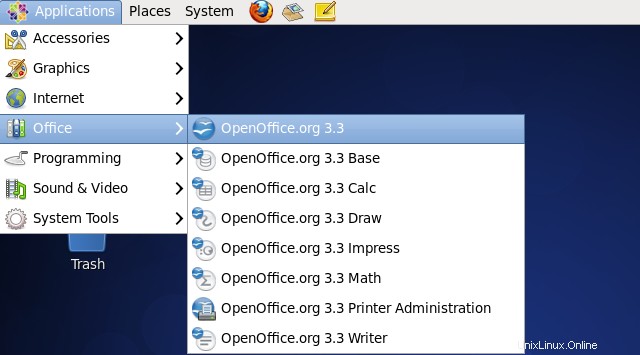
コマンドラインモードによる。
[root@geeksite~/]# openoffice.org3
初めて、インストール後のセットアップを行う必要があります。ようこそ画面で[次へ]をクリックします。
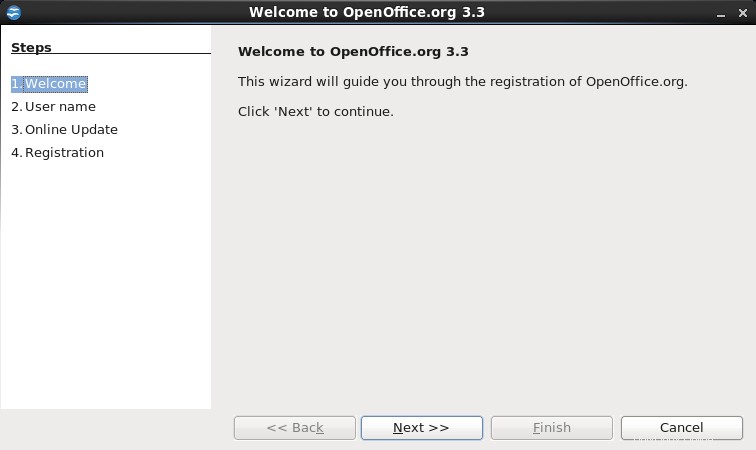
詳細を記入してください。
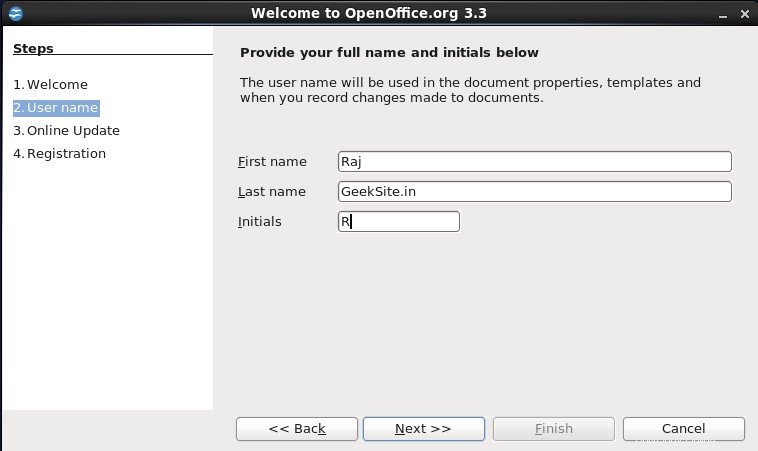
自動更新。
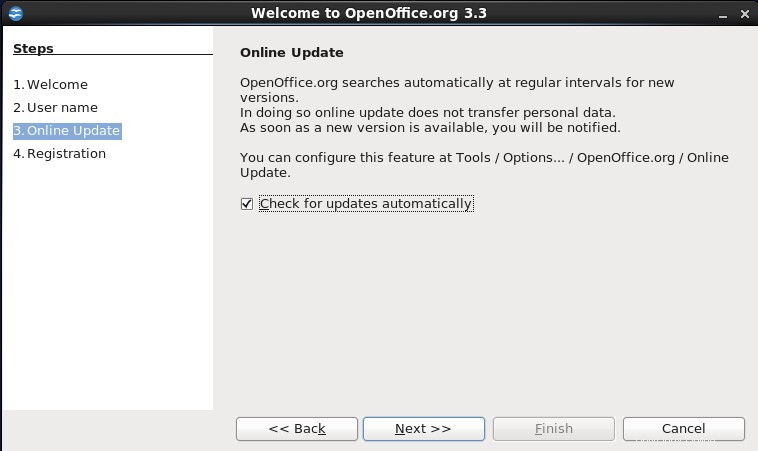
登録オプションを選択し、[完了]をクリックします。
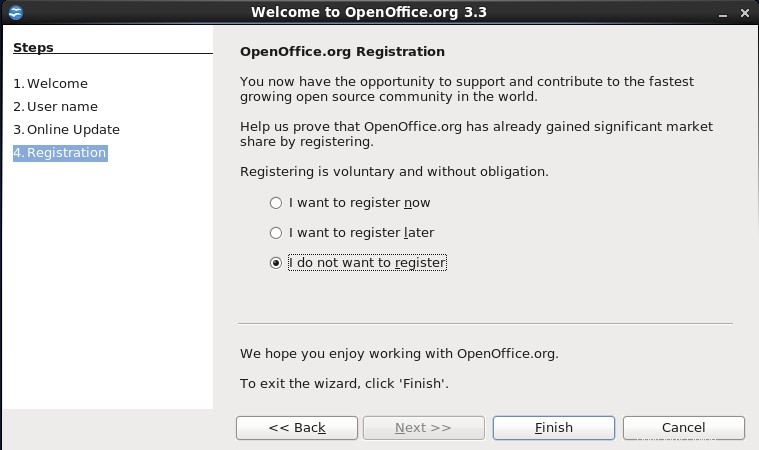
CentOS6で実行されているOpenOfficeのスクリーンショット。
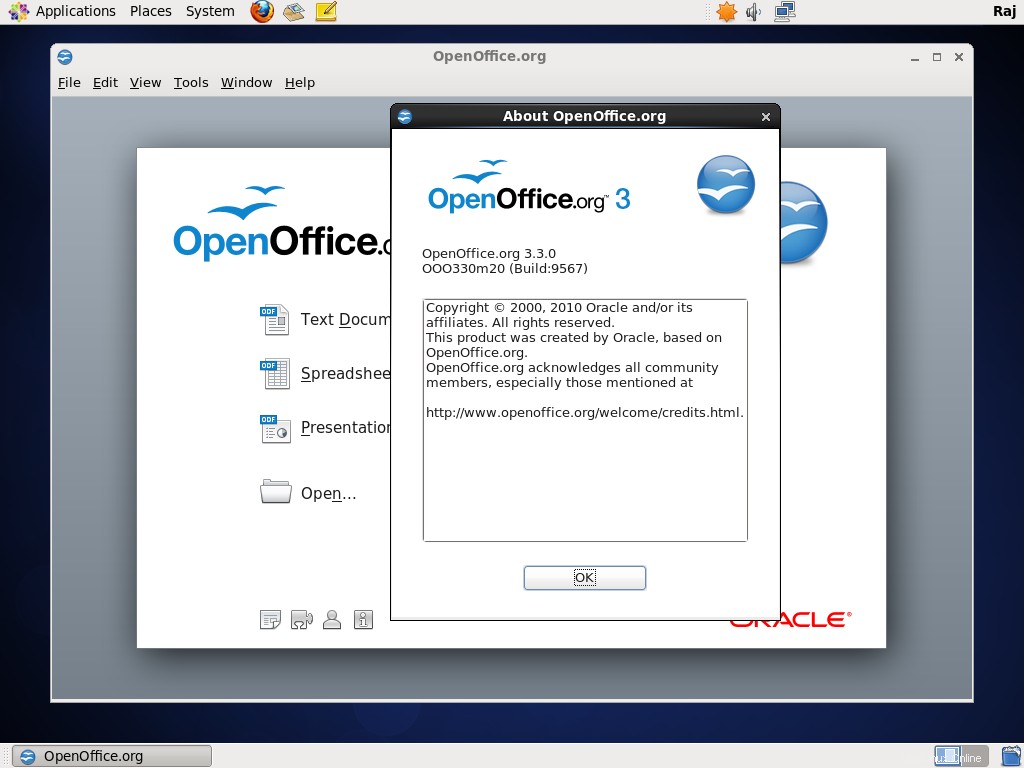
それだけです。